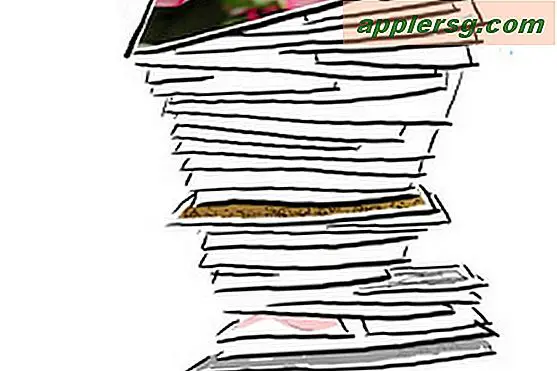Hoe Launchpad-indeling te resetten in Mac OS Sierra, OS X El Capitan en Yosemite

Launchpad dient als een snelle manier om applicaties op de Mac te openen vanuit een bekende iOS-achtige pictogramrasterinterface. Als je de manier waarop deze app-pictogrammen zijn aangepast en hebt geordend in Launchpad hebt aangepast, kun je besluiten om helemaal opnieuw te beginnen en hun volgorde opnieuw in te stellen op hoe de dingen eruit zien wanneer je voor het eerst een Mac koopt. Dit kan ook handig zijn als u de manier wilt wijzigen waarop Launchpad-pictogrammen worden weergegeven, maar het kan ook nuttig zijn om bepaalde weergaveproblemen met Launchpad op te lossen, met name als een pictogram niet wordt weergegeven of onjuist wordt weergegeven.
In eerdere versies van OS X konden gebruikers de Launchpad-inhoud vernieuwen door een handvol databasebestanden te dumpen, maar in Mac OS en OS X 10.10.x moet u een standaardinstelling gebruiken om de Launchpad-inhoud en lay-out opnieuw in te stellen in plaats daarvan.
Hoe Launchpad-indeling opnieuw te stellen in MacOS Sierra, El Capitan
- Open de Terminal-toepassing en voer de volgende tekenreeks voor standaardschrijfacties in:
- Druk op Return en wacht tot het Dock opnieuw start en Launchpad wordt gereset
defaults write com.apple.dock ResetLaunchPad -bool true; killall Dock
Wanneer u Launchpad opnieuw opent, is de lay-out weer standaard en worden alle gebundelde apps op het eerste scherm van Launchpad en apps van derden op de secundaire (en derde, indien van toepassing) schermen geplaatst.
U kunt nu de pictogrammen en lay-out van Launchpad naar eigen inzicht herschikken, of gewoon de standaardlay-out van Apple-apps op het eerste scherm behouden, met apps en toevoegingen van derden op de latere schermen.
Deze standaardstring werd gevonden op stackexchange, hoewel de gebruiker die het noemde nog steeds de oude database dumpingtruc opsomde als een noodzakelijke stap - tijdens het testen, is dat laatste Launchpad-databaseverwijderingscommando niet nodig om eenvoudig de Launchpad-lay-out in OS X Yosemite 10.10 te resetten .x +.